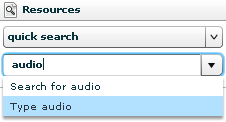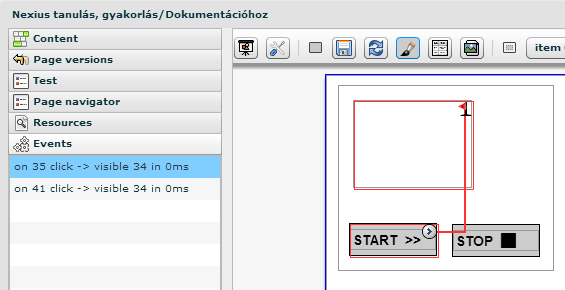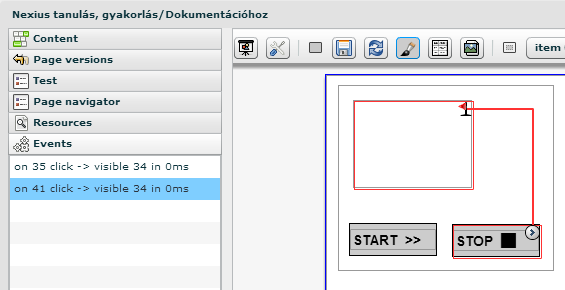Hanganyagok
A Nexiusba a képeken és a videókon kívül mp3 típusú hangfájlokat is feltölthetsz.
Ahhoz, hogy a tananyagban működtethető legyen a hangfájl, először fel kell tölteni a Nexiusba, majd létre kell hozni a megfelelő eseményeket és gombokat. Erről a folyamatról lesz szó a fejezetben.
A feltöltésnek több módja is lehetséges. Teljesen mindegy, hogy melyiket választod, hiszen a fájl minden esetben az elemek között, a szerveren tárolódik.
A folyamat azonos a kép, vagy a videó sablonon keresztül történő feltöltésével.
-
Nyisd meg a Resources fület és listázd ki az alapsablonokat (base templates).
-
Húzd be az oldalra az
audionevű sablont. Előfordulhat, hogy olyan verziót használsz, ami még nem tartalmaz ilyen alapsablont. Ez utóbbi esetben a Resources fülön keresztül töltsd fel a fájlt. -
Kattints rá duplán, majd a tulajdonságok ablak
+gombjára. -
Keresd meg a feltöltendő fájlt, majd kattints a
Megnyitásgombra. -
Töltsd ki a metaadat ablakot a legszükségesebb adatokkal.
- A következő lépés az események és a lejátszáshoz szükséges gombok létrehozása.
-
Nyisd meg a Resources fület.
-
Kattints a fül alján található
Add: filegombra. -
Keresd meg a feltöltendő fájlt, majd kattints a
Megnyitásgombra. -
Töltsd ki a metaadat ablakot a legszükségesebb adatokkal.
A sablonon keresztül történő feltöltéssel ellentétben ilyenkor be kell húznod az oldalra a hangfájlt, hiszen egyelőre csak a sablonkészletbe került be. Gyorskereséssel könnyen megtalálod a feltöltött fájlt.
A legörgethető listából válaszd a „quick search” opciót: - A következő lépés az események és a lejátszáshoz szükséges gombok létrehozása.
Miután feltöltötted a hangfájlt, kezdődhet a kezelőgombok és a hozzá tartozó események megszerkesztése. Ha még nem ismered az eseménykezelés alapjait, lapozz oda és olvasd el!
Abban az esetben viszont, ha tisztában vagy az alapvető fogalmakkal, nézzük át a kezeléshez szükséges gombok létrehozásának módját.
-
Húzz be egy rendezőmezőt az oldalra. Ebbe fog kerülni a hangfájl és a kezeléshez szükséges gombok, így együtt mozgathatóak és sablonozhatóak lesznek.
-
Ebbe a rendezőmezőbe tedd be a feltöltött audio fájlt. A hangfájl maga értelemszerűen nem lesz látható az oldalon, az audio fájl olyan, mintha egy üres mező lenne.
-
Tegyél bele a rendezőmezőbe két másik mezőt is, amik a kezeléshez szükséges
startésstopgombok lesznek majd. Ha a tananyagnak van előre definiált ikonkészlete, akkor érdemes abból kiválasztani a lejátszó gombokat. Ellenkező esetben rajzolhatunk is a Nexius segítségével, vagy egyszerűen beszúrhatunk két szövegmezőt, az egyikenStart, a másikonStopfelirattal. A gyakorlás szempontjából teljesen mindegy, hogy melyik megoldást választod. - Utolsó lépésként eseményekkel kösd össze a három mezőt. Mindkét esemény esetében a hang legyen a célmező.
A Start gombra kattintva el kell induljon a lejátszás, vagyis elsőként helyezz el egy Click Play eseményt az oldalon:
A Stop gombra kattintva el kell tűnnie a fájlnak, vagyis egy Click Stop eseményre van szükséged a hang megállításához:
-
Próbáld ki, hogy működik-e az új vezérlő. Ehhez mentsd el és frissítsd az oldalt.
Ha egy tananyagban többször is szerepel hangfájl, akkor célszerű elmentened a vezérlőt sablonként. Így a következő használatkor már csak a fájlt kell kicserélned, az eseményeket nem kell újra megszerkesztened.